注册以免费试用 Power Pages
Power Pages 提供 30 天免费试用。 快速注册后,您将可以访问 Power Pages 的很多关键功能。 您可以使用试用版创建试用站点,并使用示例数据对其进行测试,甚至可以试用您自己的客户数据。 了解更多 Power Pages。
注册试用版
转到 https://powerpages.microsoft.com,然后选择免费试用。
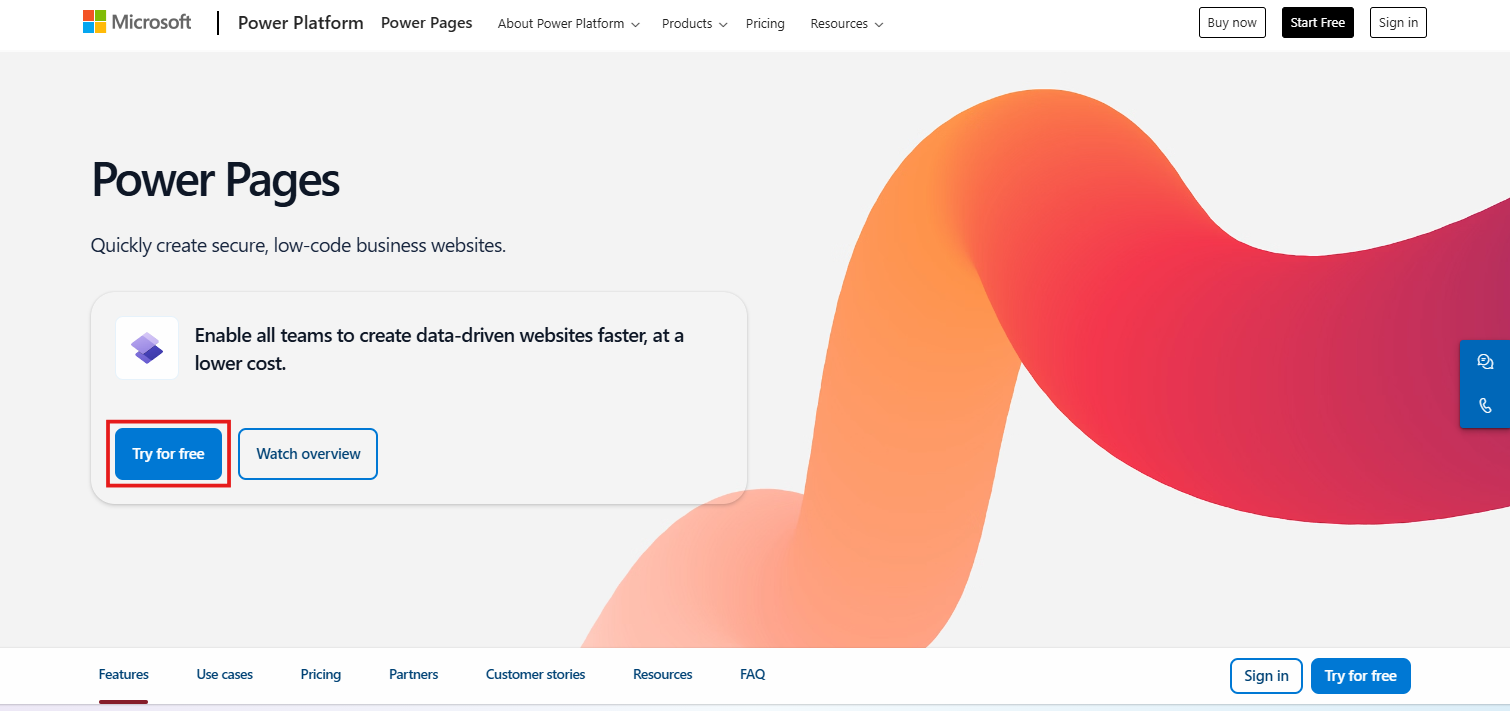
按照屏幕上的指导输入 Microsoft Entra ID 支持的工作或学校电子邮件地址。 然后,输入您的国家/地区以及电话号码。 系统将为您创建一个新的 Microsoft Power Platform 试用环境。
(可选)选择最符合您的网站创建体验的选项,以获得个性化的学习体验。
要么描述您想要的网站,让 Copilot 为您构建它,要么查看可用的模板。 有关每个模板的更多详细信息,还可以将鼠标指针悬停在模板上,并选择预览模板。 然后,跨设备查看不同的视图以预览模板体验。
小费
首选最符合您的站点用途的模板。 如果任何业务需要模板都不符合您的需求,请选择一个包含跨行业解决方案的初学者布局模板,或选择空白页面以从头开始自定义网站。
最终确定所选模板后,选择选择此模板。
您可以根据需要为您的站点和站点网址提供名称。 我们提供了唯一名称建议,但您可以编辑名称和 URL 以适合您的需求。
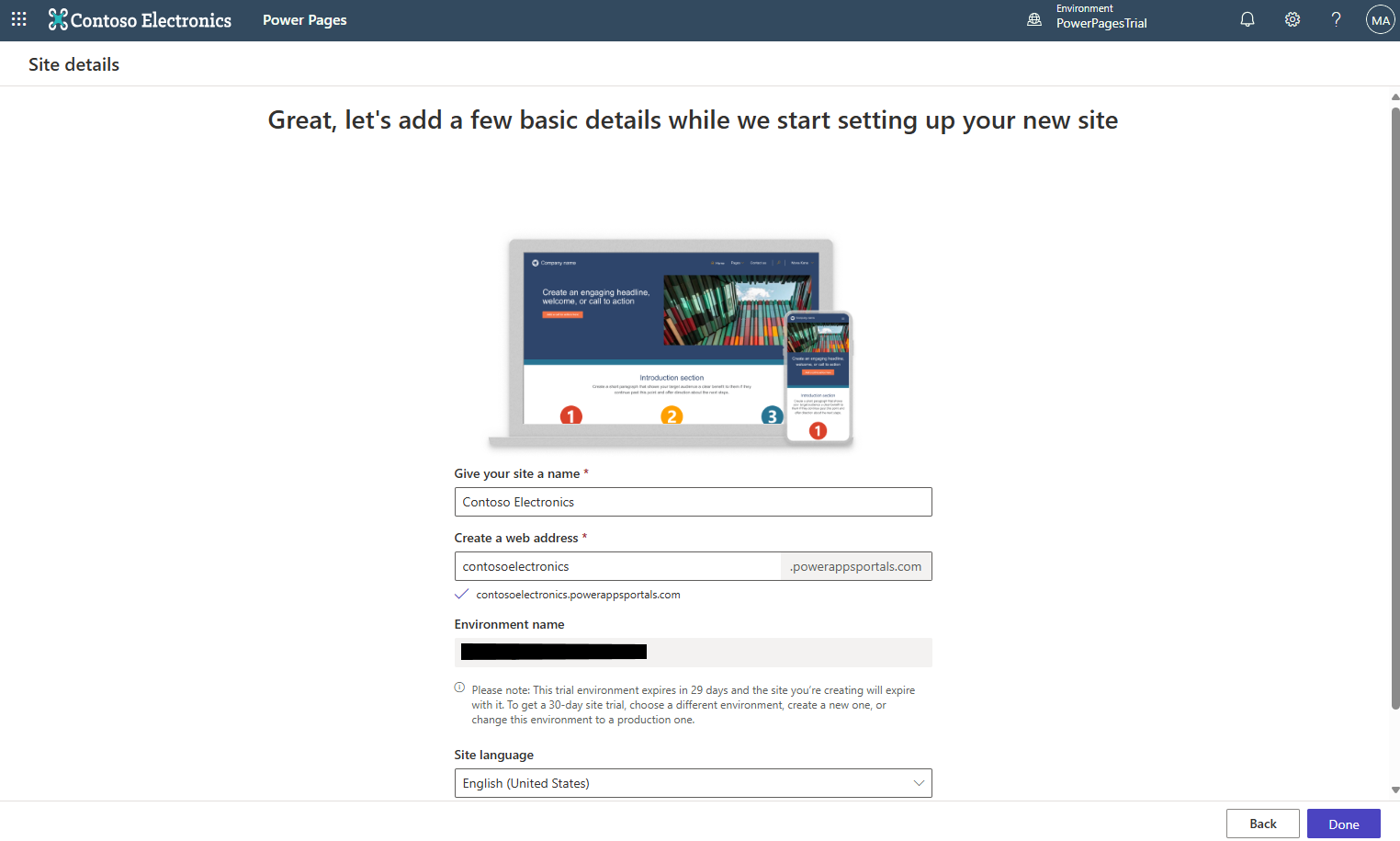
添加所有必需的详细信息后,选择 完成。
此过程需要一些时间来设置您的网站。 创建站点后,您将在设计工作室中看到您的新站点,其中向您简要介绍了设计工作室的功能。
对站点进行更改后,您可以选择预览,以通过使用 Web 浏览器或扫描移动设备上的 QR 码来预览您的站点。
如果您重新访问 https://powerpages.microsoft.com 并选择 登录,则会重定向到 Power Pages 主页。 您会看到您的站点列在 Power Pages 主页上。
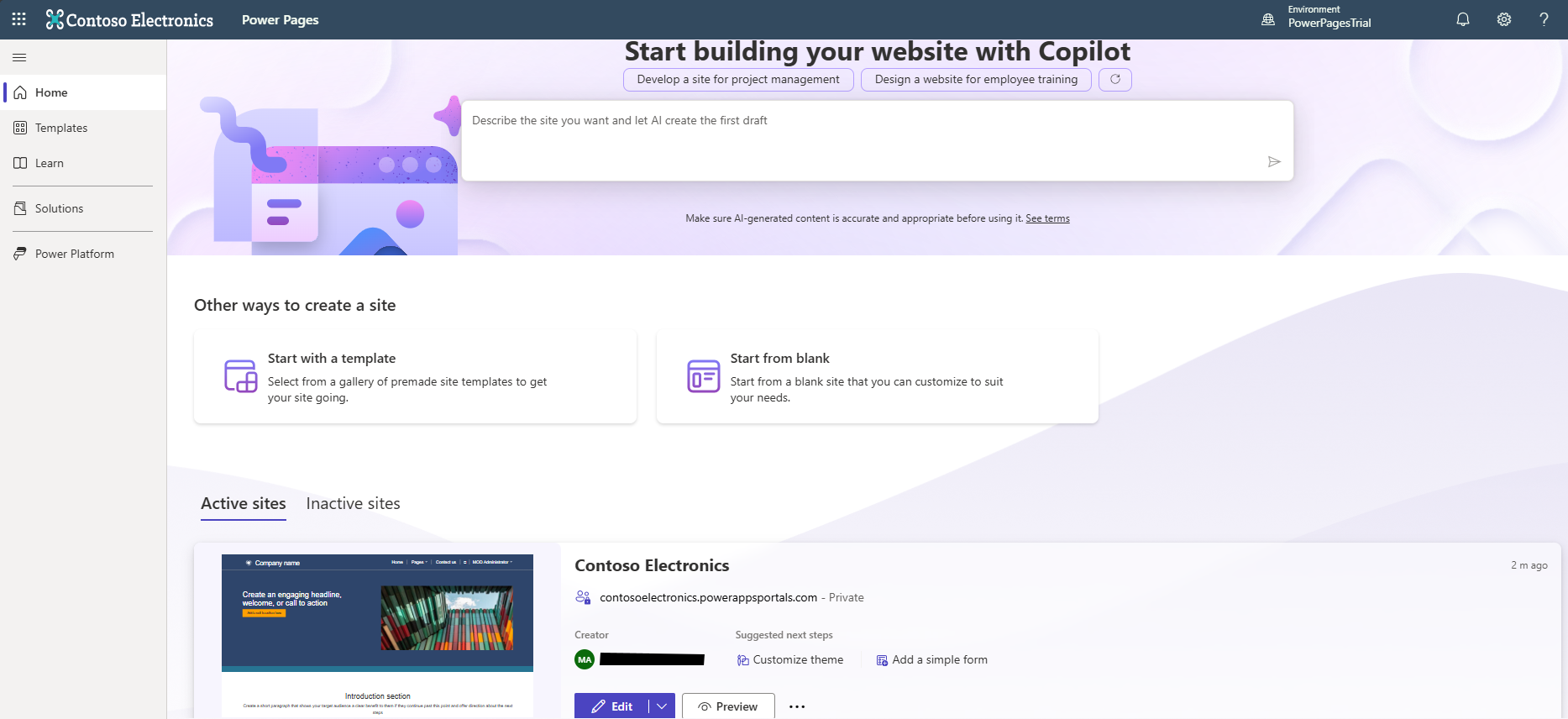
小费
您的组织设置可能会将您重定向到组织的默认环境,您可能在其中看不到使用上述步骤创建的第一个站点。 如果发生这种情况,请使用屏幕右上方的环境选项查看并切换到试用环境。
您可以直接从此处编辑或预览站点。
试用范围
试用版环境包括很多与付费版本相同的功能。 以下链接指南您了解一些关键功能。
Power Pages 入门
以下视频概述了如何开始使用 Power Pages。